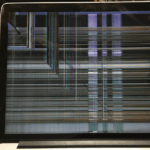Tổng Hợp
Mở thùng rác trên MacBook – Cách xem và quản lý file đã xóa
Trên MacBook, khi bạn xóa file hoặc thư mục, chúng sẽ không biến mất ngay mà được chuyển vào Thùng rác (Trash). Đây là nơi lưu trữ tạm thời giúp bạn dễ dàng khôi phục hoặc xóa vĩnh viễn khi cần. Vậy làm sao để mở và quản lý thùng rác trên macOS?
Nội dung
Thùng rác trên MacBook là gì?
+ Tương tự như Recycle Bin trên Windows.
+ Lưu trữ file, hình ảnh, tài liệu… đã xóa.
+ Nếu chưa dọn sạch, bạn có thể khôi phục lại.
+ Khi xóa vĩnh viễn hoặc dọn thùng rác, dữ liệu sẽ bị mất hẳn.
Cách mở thùng rác trên MacBook
🔹 Cách 1: Từ Dock
+ Nhìn xuống thanh Dock (góc phải cuối cùng).
+ Nhấp vào biểu tượng Trash (thùng rác).
+ Bạn sẽ thấy toàn bộ file đã xóa.
🔹 Cách 2: Mở bằng Finder
+ Mở Finder.
+ Trong thanh menu bên trái, chọn Trash.
+ Xem hoặc quản lý các file bên trong.
Quản lý file trong thùng rác
+ Khôi phục file: Kéo file từ Trash ra ngoài Desktop hoặc thư mục mong muốn.
+ Xóa vĩnh viễn file: Nhấn chuột phải → Delete Immediately.
+ Dọn sạch toàn bộ thùng rác: Nhấn chuột phải vào icon Trash → Empty Trash.

Lưu ý khi dùng thùng rác trên MacBook
+ Nếu ổ cứng sắp đầy, nên thường xuyên dọn sạch thùng rác.
+ Các file xóa từ ổ cứng ngoài (USB, ổ cứng gắn ngoài) sẽ bị xóa vĩnh viễn, không lưu vào Trash.
+ Một khi đã Empty Trash, việc khôi phục file sẽ rất khó, cần phần mềm chuyên dụng.
✅ Kết luận
Mở thùng rác trên MacBook rất đơn giản: bạn có thể truy cập từ Dock hoặc Finder. Đây là công cụ hữu ích giúp bạn quản lý file đã xóa, dễ dàng khôi phục khi lỡ tay, hoặc dọn sạch để giải phóng dung lượng khi cần thiết.